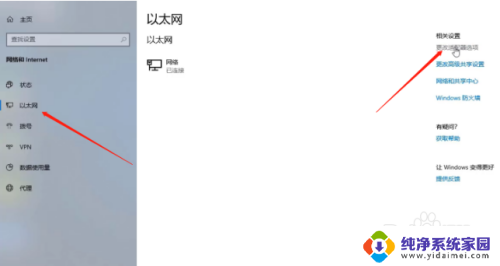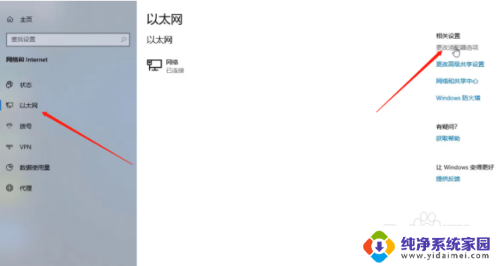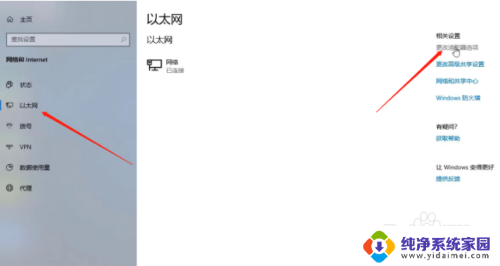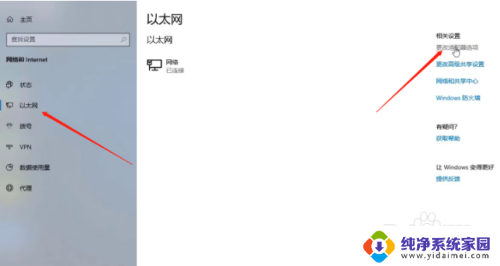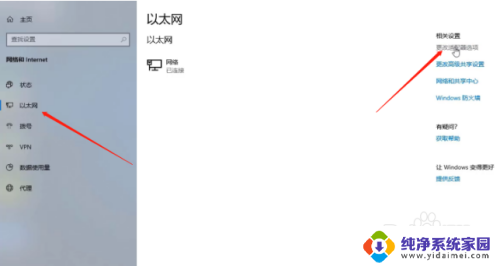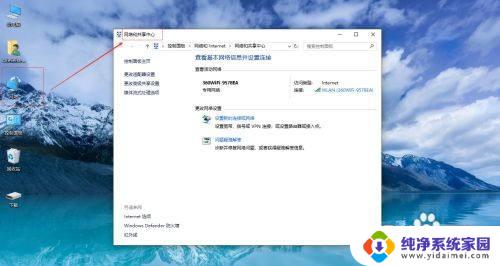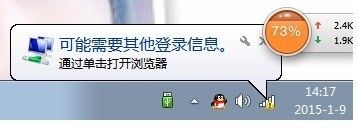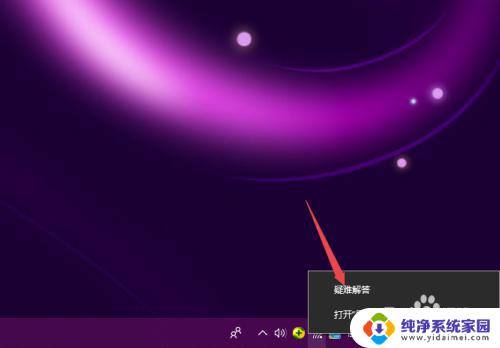电脑无internet连接怎么办 电脑联网状态下显示无网络连接怎么处理
更新时间:2024-04-14 15:40:40作者:xiaoliu
当我们使用电脑上网时,有时候会遇到一些网络连接问题,比如电脑无法连接到网络或者显示无网络连接的情况,在这种情况下,我们可以通过一些简单的方法来解决这个问题,确保我们能够顺利上网。接下来就让我们一起来了解一下,当电脑无法连接到网络或者显示无网络连接时,我们应该怎么处理。
操作方法:
1. 打开电脑中的网络设置界面并选择“以太网”进入,随后在右侧打开“更改适配器选项”。
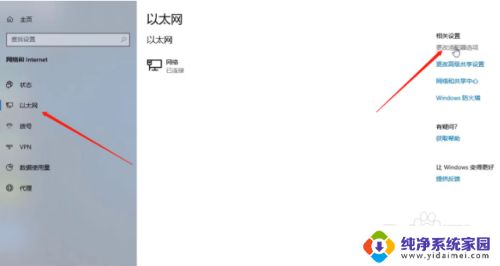
2.在打开的网络连接选项中,右键选中显示无internet连接的选项。随后点击“属性”进入。
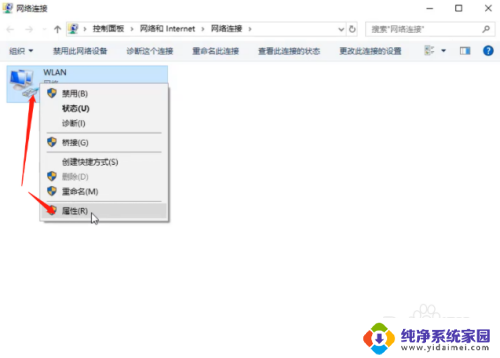
3.电脑会弹出对应的属性窗口,直接点击“安装”进入下一步操作。
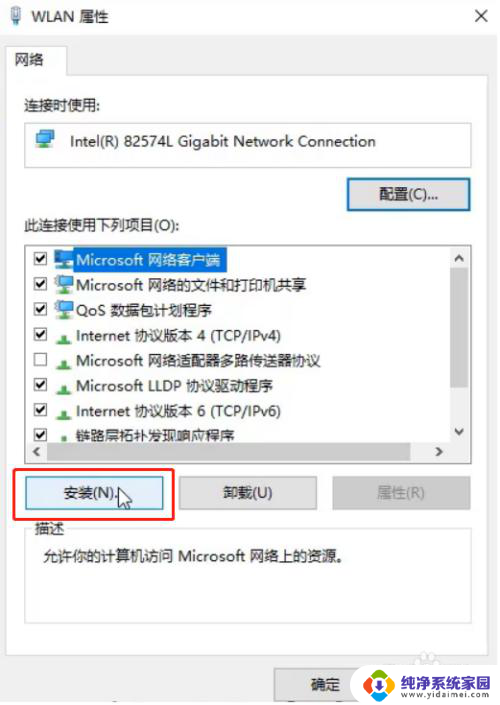
4.开始选择“协议”进行“添加”,如图所示:
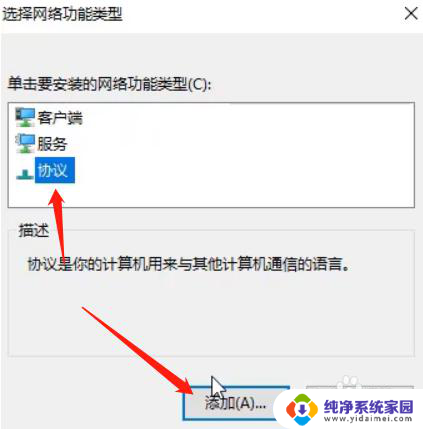
5.电脑会弹出选择网络协议窗口,直接选中如图所示的协议,最后点击确定。这时候电脑联网却显示无internet连接的问题就成功解决了,如果有遇到一样问题的用户就可以参考以上教程。
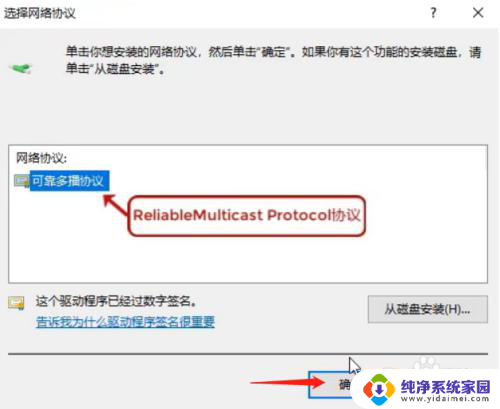
以上就是电脑无Internet连接的解决方法,如果有不明白的地方,用户可以按照小编的步骤进行操作,希望对大家有所帮助。